这篇文章主要介绍“windows amd显卡如何设置玩游戏更流畅”,在日常操作中,相信很多人在windows amd显卡如何设置玩游戏更流畅问题上存在疑惑,小编查阅了各式资料,整理出简单好用的操作方法,希望对大家解答”windows amd显卡如何设置玩游戏更流畅”的疑惑有所帮助!接下来,请跟着小编一起来学习吧!
1、首先右键桌面空白处,打开“Radeon设置”
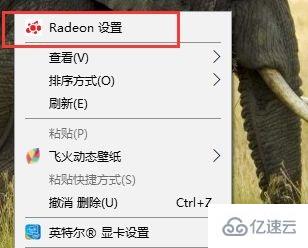
2、打开后,点击左上角的“游戏”选项。
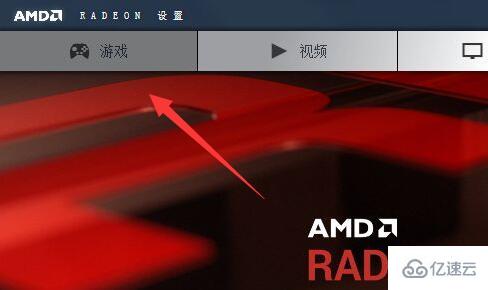
3、随后进入“全局设置”可以配置所有游戏内设置,如果想要设置某个游戏可以单独设置。
4、进入后,将“形态过滤”、“等待垂直刷新”、“三重缓冲”全部关闭。
5、下面有一个“帧数目标控制”,这个是锁60帧,如果你的游戏帧数波动大可以开启。

6、再把右边的“纹理过滤质量”调到最低。
7、最后将着色器高速缓存和镶嵌模式都调成“amd优化”即可。
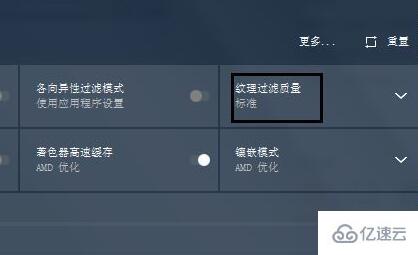
到此,关于“windows amd显卡如何设置玩游戏更流畅”的学习就结束了,希望能够解决大家的疑惑。理论与实践的搭配能更好的帮助大家学习,快去试试吧!若想继续学习更多相关知识,请继续关注亿速云网站,小编会继续努力为大家带来更多实用的文章!
免责声明:本站发布的内容(图片、视频和文字)以原创、转载和分享为主,文章观点不代表本网站立场,如果涉及侵权请联系站长邮箱:is@yisu.com进行举报,并提供相关证据,一经查实,将立刻删除涉嫌侵权内容。